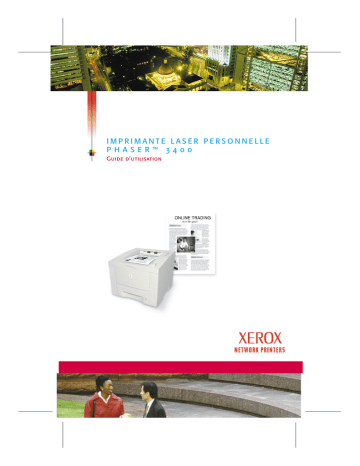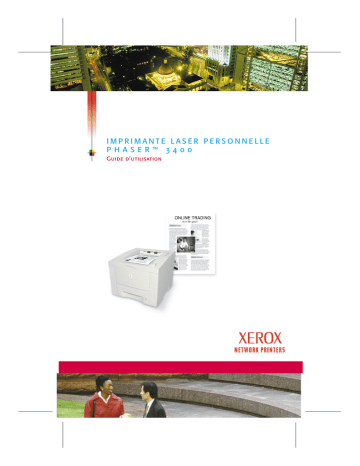
IMPRIMANTE LASER PERSONNELLE
P H A S E R ™ 3 4 0 0
Guide d’utilisation
Xerox Phaser™ 3400
Imprimante laser personnelle
Guide d’utilisation
Juin 2001
Copyright © 2001, Xerox Corporation. Tous droits réservés. Le programme est soumis
aux lois américaines sur la protection des œuvres non publiées. Il est interdit de
reproduire le contenu de cette publication sous quelque forme que ce soit, sans
l’autorisation de Xerox Corporation.
La protection du droit d’auteur attribuée s’applique à tout ce qui se rapporte à la forme et
au fond des informations et du matériel protégeables par la loi du droit d’auteur et étant
actuellement permis par les dispositions législatives ou la jurisprudence ou accordé
ci-après, y compris sans limite aucune, le matériel provenant des programmes logiciels
apparaissant sur les écrans tels que les styles, les modèles, les icônes, l’aspect des pages
écrans, etc.
Imprimé aux Etats-Unis d’Amérique.
Ethernet®, le X stylisé et XEROX® sont des marques déposées de Xerox Corporation.
Phaser™ et infoSMART™ sont des marques commerciales de Xerox Corporation.
Adobe®, Acrobat®, Acrobat® Reader, Illustrator®, PageMaker®, Photoshop®, PostScript®
et ATM® sont des marques déposées et Adobe Jenson™, technologie Adobe Brilliant
Screens™ et IntelliSelect™ sont des marques commerciales d’Adobe Systems
Incorporated ou de ses filiales, pouvant être déposées dans certaines juridictions.
Apple®, LaserWriter®, LocalTalk®, Macintosh®, Mac® OS, AppleTalk®, et TrueType2®
sont des marques déposées, et QuickDraw™ est une marque commerciale de Apple
Computer Incorporated.
EPSON FX-850™ est une marque commerciale d'Epson America, Inc.
IBM ProPrinter™ est une marque commerciale d'International Business Machines.
Avery™ est une marque commerciale d’Avery Dennison Corporation.
PCL® et HP-GL® sont des marques déposées de Hewlett-Packard Corporation.
MS-DOS® et Windows® sont des marques déposées de Microsoft Corporation.
X-Window System™ est une marque déposée du Massachusetts Institute of Technology.
Wingdings™ en format TrueType® est un produit de Microsoft Corporation. WingDings
est une marque commerciale de Microsoft Corporation et TrueType est une marque
déposée d’Apple Computer, Inc.
Novell® et NetWare® sont des marques déposées de Novell, Incorporated.
Sun®, Sun Microsystems® et Sun Microsystems Computer Corporation® sont des
marques déposées de Sun Microsystems, Incorporated.
SPARC® est une marque déposée de SPARC International, Incorporated.
SPARCstation™ est une marque commerciale de SPARC International, Incorporated,
accordée exclusivement sous licence à Sun Microsystems, Incorporated.
UNIX® est une marque déposée aux Etats-Unis et dans d’autres pays, accordée sous
licence exclusivement par le biais de X/Open Company Limited.
Les autres noms sont des marques ou des marques déposées de leurs détenteurs
respectifs.
ii
Imprimante laser personnelle Phaser 3400
Sommaire
Garantie de l’imprimante . . . . . . . . . . . . . . . . . . . . . . . . . . . . v
Sommaire des consignes de sécurité destinées à
l’utilisateur. . . . . . . . . . . . . . . . . . . . . . . . . . . . . . . . . . . . . . vi
Eléments et consommables de l’imprimante . . . . . . . . . . . . 1
Panneau de commande . . . . . . . . . . . . . . . . . . . . . . . . . . . . . . . . . . . . . . 2
Consommables et accessoires . . . . . . . . . . . . . . . . . . . . . . . . . . . . . . . . . . 3
Papier et supports d’impression. . . . . . . . . . . . . . . . . . . . . . . 4
Conseils papier. . . . . . . . . . . . . . . . . . . . . . . . . . . . . . . . . . . . . . . . . . . . . . . 4
Grammages et types de support . . . . . . . . . . . . . . . . . . . . . . . . . . . . . . . . 4
Formats de papier et de support acceptés . . . . . . . . . . . . . . . . . . . . . . . . 5
Chargement des bacs . . . . . . . . . . . . . . . . . . . . . . . . . . . . . . . 6
Chargement du bac standard . . . . . . . . . . . . . . . . . . . . . . . . . . . . . . . . . . . 6
Utilisation du bac multisupport . . . . . . . . . . . . . . . . . . . . . . . 9
Installation du logiciel . . . . . . . . . . . . . . . . . . . . . . . . . . . . . . 11
Utilisation du programme d’installation de Windows . . . . . . . . . . . . . . 11
Utilisation du programme d’installation de Macintosh . . . . . . . . . . . . . 12
Impression . . . . . . . . . . . . . . . . . . . . . . . . . . . . . . . . . . . . . . . 14
Dépannage des problèmes d’impression . . . . . . . . . . . . . . 15
Bourrages papier . . . . . . . . . . . . . . . . . . . . . . . . . . . . . . . . . . 17
Conseils pour la prévention des bourrages. . . . . . . . . . . . . . . . . . . . . . .
Elimination des bourrages dans la zone de sortie . . . . . . . . . . . . . . . . .
Elimination des bourrages à l’intérieur de l’imprimante . . . . . . . . . . . .
Elimination des bourrages dans la zone du bac. . . . . . . . . . . . . . . . . . .
Guide d'utilisation
17
17
20
21
iii
Pour obtenir de l’aide. . . . . . . . . . . . . . . . . . . . . . . . . . . . . . 23
CD-ROM de l’imprimante . . . . . . . . . . . . . . . . . . . . . . . . . . . . . . . . . . . . . 23
Guide de référence. . . . . . . . . . . . . . . . . . . . . . . . . . . . . . . . . . . . . . . . . . . 23
Vidéos . . . . . . . . . . . . . . . . . . . . . . . . . . . . . . . . . . . . . . . . . . . . . . . . . . . . . 24
Pilote Windows et système d’aide de pilote . . . . . . . . . . . . . . . . . . . . . . 24
Sites Web Xerox . . . . . . . . . . . . . . . . . . . . . . . . . . . . . . . . . . . . . . . . . . . . . 25
Centres de support clientèle . . . . . . . . . . . . . . . . . . . . . . . . . . . . . . . . . . . 26
Spécifications de l’imprimante . . . . . . . . . . . . . . . . . . . . . . 27
iv
Imprimante laser personnelle Phaser 3400
Garantie de l’imprimante
Xerox garantit l’imprimante Phaser 3400 contre tout vice de matériau et de fabrication
pendant une période d’un (1) an à compter de la date de livraison. En cas de défectuosité
de l’appareil pendant sa période de garantie, Xerox s’engage à :
(1) réparer le produit au moyen d’une intervention de support téléphonique ou d’une
intervention en atelier, sans aucun frais pour les pièces ou la main-d’oeuvre,
(2) remplacer le produit par un produit comparable ou
(3) remplacer le produit par une unité remanufacturée, ou
(4) rembourser le prix d’achat du produit, moins une somme raisonnable correspondant
à l’utilisation effectuée, après réexpédition.
Selon les termes de cette garantie, le Client doit informer Xerox ou son représentant
agréé de toute défectuosité avant l’expiration de la période de garantie. Pour avoir droit
au service prévu par la garantie, le Client doit d’abord prendre contact avec le personnel
de support téléphonique Xerox ou son représentant agréé. Le personnel chargé du
support téléphonique s’efforcera de résoudre les problèmes de façon professionnelle et
rapide, à condition que le Client soit capable de collaborer convenablement avec Xerox
ou son représentant agréé.
Si le support téléphonique ne permet pas de résoudre le problème, Xerox ou son
représentant agréé viendra réparer le produit dans un atelier désigné sans aucun frais,
comme décrit ci-dessous.
■
Le services de réparation sont disponibles dans l’ (les) atelier(s) de réparation
désigné(s) aux Etats-Unis et au Canada pour les produits achetés dans ces pays.
■
A l’intérieur de l’espace économique européen, ces services sont disponibles dans
l’ (les) atelier(s) de réparation désigné(s) des produits achetés dans l’EEE.
■
Hors des Etats-Unis, du Canada et de l’espace économique européen, ces services
sont disponibles dans l’ (les) atelier(s) de réparation désigné(s) du pays d’achat.
■
Xerox se réserve le droit de facturer des services de réparation en atelier dans des
cas exceptionnels.
Vous pouvez obtenir une liste descriptive de ces ateliers de réparation auprès du Centre
de support clientèle Xerox ou du distributeur Xerox agréé. L’utilisation des services de
réparation en atelier est décidée uniquement par Xerox ou son représentant agréé et
n’est envisagée qu’en dernier recours.
Si le produit dispose de fonctions rendant possible son diagnostic et sa réparation à
distance, Xerox ou son représentant agréé peut demander au Client d’autoriser l’accès
distant au produit.
Pour réparer le produit, Xerox peut utiliser des pièces neuves ou équivalentes, de même
ou meilleure qualité. Toutes les pièces défectueuses deviennent la propriété exclusive
de Xerox. Xerox se réserve le droit de demander au Client de renvoyer ces pièces.
Guide d'utilisation
v
Garantie des consommables
Xerox garantit les cartouches d’impression laser contre tout vice de matériau et de
fabrication pendant une période d’un (1) an à compter de la date d’installation. Tous les
autres consommables remplaçables par le client (CRC) fournis avec cet appareil sont
garantis pendant une période de quatre-vingt-dix (90) jours (six (6) mois lorsque la loi
l’exige) à compter de la date d’installation, mais inférieure à un (1) an à compter de la
date de livraison. Selon les termes de cette garantie, le Client doit informer Xerox ou son
représentant agréé de toute défectuosité avant l’expiration de la période de garantie.
XEROX PEUT DEMANDER LE RENVOI DU CRC DEFECTUEUX AU DEPOT OU AU
REPRESENTANT AGREE XEROX AUPRES DUQUEL LE PRODUIT A ETE ACHETE. Les
réclamations seront gérées selon la procédure habituelle de Xerox.
Ces garanties ne couvrent pas les défauts, pannes ou dommages résultant d’une
utilisation impropre, ou d’un entretien et d’une maintenance inadéquats. Dans les cas
suivants, Xerox n’est pas tenu :
vi
a.
de réparer des dommages résultant d’une installation, d’une réparation ou
d’une intervention sur le produit par des personnes indépendantes de
Xerox, à moins qu’elles en aient été chargées par un représentant de Xerox,
b.
de réparer des dommages, un mauvais fonctionnement ou une diminution
des performances résultant d’une utilisation impropre de la mémoire ou
d’une connexion à un équipement incompatible,
c.
de réparer des dommages, un mauvais fonctionnement ou une diminution
des performances résultant de l’utilisation d’accessoires ou de
consommables non reconnus par l’imprimante Tektronix/Xerox ou de
l’utilisation d’accessoires Tektronix/Xerox d’une manière non spécifiée avec
cette imprimante,
d.
de réparer un produit ou un CRC modifié ou intégré avec d’autres produits
lorsqu’une telle modification résulte en une durée ou un niveau
d’intervention plus importants,
e.
d’exécuter une maintenance utilisateur ou un nettoyage ou encore de réparer
des dommages, un mauvais fonctionnement ou une diminution des
performances résultant du non-respect des cycles de maintenance et de
nettoyage prescrits dans les manuels d’utilisation,
f.
de réparer des dommages, un mauvais fonctionnement ou une diminution
des performances résultant d’une utilisation du produit dans un
environnement non conforme aux spécifications décrites dans le manuel
d’utilisation,
g.
de réparer ce produit au-delà de la limite de son cycle d’utilisation. Toute
intervention ultérieure est facturée suivant une base horaire et selon les
pièces remplacées,
h.
de remplacer les CRC qui ont été réapprovisionnés, utilisés excessivement
ou d’une manière incorrecte ou altérés de quelque sorte que ce soit.
Imprimante laser personnelle Phaser 3400
XEROX N’ACCORDE AUCUNE AUTRE GARANTIE, EXPRESSE OU IMPLICITE,
QUANT A CE PRODUIT ET A SES CONSOMMABLES RENOUVELABLES PAR LE
CLIENT. XEROX ET SES FOURNISSEURS DENIENT TOUTE GARANTIE IMPLICITE
QUANT A LA VALIDITE MARCHANDE DU PRODUIT ET A SON ADAPTATION A UN
USAGE PARTICULIER, OU TOUTE NORME IMPOSEE PAR LA LOI EN VIGUEUR.
L’ENGAGEMENT DE XEROX A REPARER, REMPLACER OU A REMBOURSER LES
PRODUITS DEFECTUEUX ET LES CONSOMMABLES RENOUVELABLES EST LE SEUL
RECOURS FOURNI AU CLIENT EN CAS DE RESILIATION DE CES GARANTIES.
Certains états, provinces et pays n’autorisent pas l’exclusion ou la limitation de
dommages accidentels ou directs ni les exclusions ou limitations des garanties
implicites ou des conditions, de sorte que ces limitations ou exclusions peuvent ne pas
s’appliquer à vous. Avec cette garantie, vous disposez de droits légaux spécifiques
auxquels peuvent s’ajouter d’autres droits variant selon l’état, la province ou le pays.
CONFORMEMENT A LA LOI EN VIGUEUR DANS VOTRE PAYS, EXCEPTE POUR LES
OBLIGATIONS SPECIFIEES DANS LA PRESENTE DECLARATION DE GARANTIE,
XEROX ET SES FOURNISSEURS NE PEUVENT ETRE TENUS RESPONSABLES DES
DOMMAGES INDIRECTS EXCEPTIONNELS, INDIRECTS OU DIRECTS (Y COMPRIS
LES PERTES DE GAINS), QU'ILS SOIENT BASES SUR CONTRAT, PREJUDICE OU
TOUT AUTRE LEGISLATION ET CE, MEME SI XEROX OU UN DE SES
FOURNISSEURS ONT ETE PREALABLEMENT INFORMES DE LA POSSIBILITE DE
TELS DOMMAGES.
Pour la garantie logicielle, veuillez consulter l’accord de licence concédé à l’utilisateur
final compris avec le logiciel.
Ce produit est parfois sous garantie par Fuji-Xerox. Cette déclaration de garantie ne
s’applique pas au Japon. Veuillez vous référer à la déclaration de garantie fournie par le
manuel d’utilisation japonais pour tous produits achetés au Japon.
Si vous êtes un consommateur australien, sachez que la loi sur les pratiques
commerciales de 1974 et la législation équivalente au niveau des états et des territoires
(appelées collectivement « Lois ») prévoient des clauses particulières conçues à protéger
des consommateurs australiens. Aucun élément du contrat de garantie Fuji Xerox ne
peut exclure ou limiter l’application d’une disposition quelconque de ces « Lois », et le
cas échéant enfreindrait les « Lois » ou entraînerait l’annulation d’une partie de la
garantie. Dans ce document de garantie, une condition ou une garantie implicite définie
dans un contrat avec un « Consommateur » (tel que le définissent les « Lois »), dont
l’exclusion enfreindrait une disposition des « Lois » ou entraînerait l’annulation d’une
partie ou de l’intégralité de la garantie, constitue une « condition de non-exclusion ».
Dans toute la mesure permise par la loi, la responsabilité unique et intégrale de Fuji
Xerox envers le client en cas de rupture d’une condition de non-exclusion (y compris les
pertes directes subies par le client) est limitée, sauf indication contraire indiquée dans le
présent document (au gré de Fuji Xerox), au remplacement ou à la réparation des
marchandises ou au renouvellement ou au règlement du coût du renouvellement des
services, dans le cadre de la rupture occasionnée. Sous réserve de ce qui précède, toutes
les conditions et garanties qui seraient ou pourraient être implicites dans un contrat de
Consommateur, de par l’application d’un statut, du fait des circonstances, d’une
pratique professionnelle ou autre, sont exclues.
Guide d'utilisation
vii
Sommaire des consignes de sécurité
destinées à l’utilisateur
Sécurité d’utilisation
L’imprimante et ses consommables ont été conçus et testés pour satisfaire de strictes
exigences de sécurité. Ils ont notamment été examinés, approuvés et certifiés conformes
aux normes environnementales établies.
Pour garantir un bon fonctionnement en toute sécurité de l’imprimante, observez
toujours ces consignes de sécurité :
■
Observez les avertissements et instructions figurant sur l’équipement ou fournis
avec celui-ci.
■
Utilisez le matériel et les consommables spécialement conçus pour l’imprimante.
L’utilisation de produits inadéquats peut compromettre les performances et créer
des situations dangereuses.
■
Ne tentez pas d’interventions de maintenance autres que celles décrites dans la
documentation fournie avec l’imprimante.
■
Ne retirez jamais les capots ou les protections fixés avec des vis ou dont le retrait
nécessite un outil, sauf si vous y êtes spécifiquement invité dans un kit de
maintenance certifié Xerox.
■
N’annulez jamais ni ne désactivez les protections électriques ou mécaniques. La
conception de l’appareil vise à limiter l’accès de l’opérateur dans les zones
présentant des risques. Les capots, protections et interrupteurs de sécurité
interdisent le fonctionnement de l’appareil en cas d’ouverture des capots.
■
Cessez d’utiliser l’imprimante si vous notez la présence de bruits ou d’odeurs
inhabituels. Débranchez le cordon d’alimentation de la prise de courant, et
contactez immédiatement le Centre de support clientèle Xerox.
■
Cette imprimante doit utiliser le type de source d’alimentation indiqué sur
l’étiquette signalétique. En cas de doute sur le type d’alimentation disponible,
consultez votre fournisseur d’électricité local.
■
Utilisez uniquement le cordon d’alimentation fourni avec l’imprimante
Phaser 3400.
■
Ce produit est doté d’une fiche 3 fils avec mise à la terre (dotée d’une troisième
broche de mise à la terre). Cette fiche peut uniquement être branchée sur une prise
avec mise à la terre. Elle constitue un dispositif de sécurité. Pour éviter les risques
d’électrocution, contactez un électricien pour remplacer la prise si vous ne pouvez
pas y brancher la fiche. N’utilisez pas de fiche d’adaptation de mise à la terre pour
connecter l’imprimante à une source d’alimentation ne comportant pas de borne
de connexion de masse.
■
Branchez le cordon d’alimentation directement sur une prise électrique
correctement mise à la terre. N’utilisez pas de rallonge. En cas de doute sur la mise
à la terre d’une prise, consultez un électricien.
viii
Imprimante laser personnelle Phaser 3400
■
L’imprimante est dotée d’un dispositif d’économie d’énergie diminuant la
consommation d’électricité lorsque l’appareil n’est pas utilisé. L’imprimante peut
être laissée continuellement sous tension.
■
Ne placez pas l’imprimante à un endroit où il est facile de trébucher sur le cordon
d’alimentation.
■
Ne placez pas d’objets sur le cordon d’alimentation.
■
Ne placez pas l’imprimante sur un chariot, un support ou une table instable.
L’imprimante pourrait tomber, ce qui pourrait provoquer des blessures ou des
dommages matériels.
■
Ne placez pas l’imprimante près d’un radiateur ou d’une autre source de chaleur.
■
N’utilisez pas l’imprimante près de l’eau, dans des endroits humides ou à
l’extérieur.
■
Evitez d’obstruer les ouvertures d’aération. Ces orifices permettent d’éviter la
surchauffe de l’imprimante.
■
N’insérez pas d’objets dans les fentes et ouvertures de l’imprimante. Le contact
avec un point de tension ou la création d’un court-circuit sur une pièce peut
provoquer un incendie ou l’électrocution.
■
Débranchez l’imprimante de la prise murale avant de procéder à un nettoyage.
■
N’utilisez pas de nettoyants aérosols. Suivez les instructions de la documentation
de l’imprimante pour appliquer des méthodes de nettoyage adaptées.
■
N’utilisez jamais des consommables ou des produits de nettoyage en dehors du
cadre d’utilisation prévu. Gardez toujours les consommables et produits
d’entretien hors de portée des enfants.
■
Evitez la manipulation inutile de la cartouche l’imprimante et son exposition à la
lumière pendant des périodes prolongées.
■
N’approchez pas les mains de la zone du fuser, située à l’intérieur de la zone du
bac de sortie, vous pourriez vous brûler.
■
Si l’une des conditions suivantes se produit, mettez immédiatement l’imprimante
hors tension, débranchez le cordon d’alimentation de la prise électrique, et
contactez votre Centre de support clientèle Xerox pour corriger le problème :
■
L’imprimante émet des odeurs et des bruits inhabituels.
■
Le cordon d’alimentation est endommagé.
■
Du liquide a été renversé dans l’imprimante.
■
Une pièce de l’imprimante est endommagée.
■
De l’eau a été projetée sur l’imprimante.
Symboles signalés sur l’appareil :
Surface chaude sur l’imprimante
ou à l’intérieur de celle-ci.
Guide d'utilisation
Soyez prudent
ix
Eléments et consommables de
l’imprimante
Avant
1
2
3
4
5
6
1710-32
7
1. Capot supérieur
5. Bac multisupport
2. Bac face dessous (sortie)
6. Bac papier
3. Panneau de commande
7. Indicateur de niveau de papier
4. Numéro de série
Arrière
1
2
3
4
1710-33
1. Capot arrière et bac face dessus
arrière (sortie)
2. Connecteur d’interface USB
5
4. Commutateur d’alimentation
5. Connecteur du cordon
d’alimentation
3. Connecteur d’interface parallèle
Guide d'utilisation
1
Panneau de commande
1. Voyant
d’erreur
Clignotant = mémoire insuffisante
Clignote en alternance avec le voyant
1
Papier clignotant = bac de sortie plein
■ 2 clignotements rapides, puis arrêt, puis
2
2 clignotements rapides, puis arrêt, etc.
= bas niveau de toner. Remplacer la
3
cartouche d'impression laser
rapidement.
4
■ Allumé = capot ouvert, cartouche non
installée ou mal installée
■ Allumé avec le voyant Papier =
5
Bourrage papier
■ Allumé avec le voyant Données = Prêt
2. Voyant
Alimentation
pour un travail à alimentation
manuelle. Chargez du papier dans le
manuelle
6
bac multisupport et appuyez sur le
bouton Imprimer pour commencer le
travail.
3. Voyant
■ Allumé = Plus de papier
Papier
■ Allumé avec le voyant Erreur =
Bourrage papier
■ Clignote en alternance avec le voyant
Erreur clignotant = bac de sortie plein
4. Voyant
■ Allumé = Prêt pour recevoir des
Données
données
■ Allumé avec le voyant Alimentation
manuelle = Prêt pour un travail à
alimentation manuelle.
■ Clignotement lent = Réception de données
■ Clignotement rapide = Impression
5. Bouton
■ Pour annuler un travail d’impression,
Annuler
maintenez enfoncé le bouton Annuler
jusqu’à ce que tous les voyants
clignotent, puis relâchez le bouton.
6. Bouton
■ Lorsque le voyant Alimentation
Imprimer
manuelle est allumé et que du papier
est chargé dans le bac multisupport,
appuyez sur le bouton Imprimer pour
charger le papier dans l’imprimante.
■ Pour imprimer une feuille de
configuration, maintenez enfoncé le
bouton Imprimer jusqu’à ce que tous les
voyants clignotent, puis relâchez le
bouton.
Si tous les voyants clignotent, une erreur système s’est produite. Mettez
l’imprimante brièvement hors tension pour éliminer l’erreur. Si le problème
persiste, contactez le centre de support clientèle Xerox.
2
■
■
Imprimante laser personnelle Phaser 3400
Consommables et accessoires
Pour commander des consommables et des accessoires, contactez votre
revendeur local ou visitez le site Web Xerox à l’adresse suivante :
www.xerox.com/officeprinting/supplies/
Consommables remplaçables par le client (CRC)
Article
Référence
Cartouche d’impression laser grande capacité
106R00462
■
Imprime environ 8 000 pages *
Cartouche d’impression laser standard
■
106R00461
Imprime environ 4 000 pages *
* Basé sur une couverture de 5 % sur du papier A4/Letter
Accessoires
Article
Format
Référence
Deuxième bac papier
■ Contient jusqu’à 550 feuilles
A4/Letter
à Legal
097S02716
■
Ajoute un deuxième bac, pour une plus grande
capacité d’impression sur papier
■
Meilleure impression en termes de polyvalence
et de confort
Bac papier A5/A6
Destiné à divers formats de papier, notamment
A5 et A6, mais aussi A4, Letter et Legal
A6 à Legal 097S02717
■
■
Contient jusqu’à 250 feuilles
■
Meilleure impression en termes de polyvalence
et de confort
Mise à niveau de mémoire Phaser™ 3400
Performances garanties
■
■
Traitement d’image plus rapide
■
La mémoire de l'imprimante Phaser 3400 SDRAM
est propriétaire et n'est disponible que chez Xerox
16 Mo
097S02718
32 Mo
097S02719
64 Mo
097S02720
Kit de carte d’interface réseau
Ajoute une fonctionnalité réseau
097S02722
Kit de réemballage
695E98050
■
Guide d'utilisation
3
Papier et supports d’impression
Conseils papier
■
Utilisez uniquement les types, les formats et les grammages de
papier pris en charge.
■
Utilisez du papier propre, en bon état.
■
N’utilisez pas de papier perforé.
■
Stockez le papier sur une surface plane, dans un environnement
relativement peu humide.
■
Evitez de stocker le papier de manière à provoquer gondolage,
pliure, courbure, etc.
■
Ne déballez pas le papier avant d’être prêt à l’utiliser, et
remballez-le lorsque que vous ne l’utilisez pas.
■
Ne placez pas le papier en plein soleil.
Grammages et types de support
Source d’entrée
Grammage
acceptable
Types
Bac 1, Bac 2 ou
Bac A5/A6
16-28 livres.
(60-105 g/m2)
Papier ordinaire*
Papier à lettre commercial
Carte légère
Bac multisupport
16-43 livres.
(60-163 g/m2)
Papier ordinaire *
Papier à lettre commercial
Cartes
Etiquettes
Enveloppes
Transparents
* Possibilité d’utiliser du papier préimprimé, à en-tête ou couleur
4
Imprimante laser personnelle Phaser 3400
Formats de papier et de support acceptés
Format du
support
Bac 1
Bac 2
Bac
A5/A6
Bac
multisupport
Letter
8,5 x 11 po.
•
•
•
•
Legal
8,5 x 14 po.
•
•
•
•
Executive
7,25 x 10,5 po.
•
•
•
•
A4
210 x 297 mm
•
•
•
•
A5
148 x 210 mm
•
•
A6
105 x 148 mm
•
•
Folio
8,5 x 13 po.
•
•
•
•
B5-JIS
182 x 257 mm
•
•
•
•
B5-ISO
176 x 250 mm
•
•
•
•
Formats
personnalisés ‡
Enveloppes **
COM-10 *
Monarch *
C5 *
DL *
B5 *
#9 *
•
4,1 x 9,5 po.
3,8 x 7,5 po.
162 x 229 mm
110 x 220 mm
176 x 250 mm
3,875 x 8,875 po.
•
•
•
•
•
•
Transparents
•
Etiquettes
•
‡ Format minimal : 80 x 148 mm (3,15 x 5,83 po.) ; format maximal : 215,9 x 355,6 mm (8,5 x
14 po.)
* Impression recto uniquement
** Pour les enveloppes, ouvrez le bac face dessus arrière pour la sortie.
Guide d'utilisation
5
Chargement des bacs
Les instructions de chargement figurent également sur les étiquettes
posées à l’intérieur du bac.
Attention
Ne retirez pas un bac en cours d’impression; cela pourrait
provoquer des bourrages.
Pour plus d’informations sur le chargement du bac A5/A6 et du
Magasin 2 en option, reportez-vous au Manuel de référence de
l’imprimante laser personnelle Phaser 3400 sur le CD-ROM de
l’imprimante.
Chargement du bac standard
1.
Retirez le bac.
1710-03
2.
Appuyez sur la plaque métallique (inférieure) pour l’enclencher.
1710-24
6
Imprimante laser personnelle Phaser 3400
3.
Si nécessaire, ajustez la longueur du bac à la longueur du papier.
Appuyez sur la patte métallique à l’arrière du bac, puis tirez
l’arrière du bac à la longueur désirée.
1710-46
4.
Chargez le papier.
■
Vérifiez que vous avez placé le papier sous la patte de coin
(coin avant gauche du bac) et sous les pattes à l’arrière du
bac.
■
Chargez le papier à en-tête face vers le bas, le haut de la page
vers l’avant du bac.
■
N’ajoutez pas de papier au-dessus de la ligne de remplissage.
Ne chargez pas plus de 550 feuilles.
1710-50
Guide d'utilisation
7
5.
Si nécessaire, ajustez les guides latéraux pour qu’ils touchent
légèrement le papier.
1710-47
6.
Remettez le bac dans l’imprimante.
1710-51
8
Imprimante laser personnelle Phaser 3400
Utilisation du bac multisupport
Le bac multisupport peut être utilisé de l’une des manières suivantes :
■
Pour contenir du papier ou un support spécial
■
Pour une alimentation manuelle feuille à feuille
Utilisez toujours le bac multisupport pour imprimer sur un support
spécial, tel que des enveloppes, des transparents ou des formats de
papier non standard.
Pour imprimer des travaux recto-verso, utilisez toujours le bac
multisupport pour le deuxième côté ; reportez-vous au Manuel de
référence de l’imprimante laser personnelle Phaser 3400 sur le
CD-ROM de l’imprimante pour plus d’informations.
Pour utiliser le bac multisupport :
1.
Ouvrez le bac multisupport et sortez l’extension du bac.
1710-29
2.
Lors de l’impression sur un support spécial, ouvrez le bac face
dessus arrière et sortez l’extension.
1710-31
Guide d'utilisation
9
3.
Pour charger du papier dans le bac, placez le papier contre le bord
gauche du bac, puis faites glisser le guide de largeur contre le papier.
1710-30
■
Chargez le papier à en-tête en orientant la face du dessus vers le
haut, le haut de la page entrant dans l’imprimante en premier.
■
N’ajoutez pas de papier au-dessus de la ligne de remplissage.
Ne chargez pas plus de 100 feuilles de papier,
20 transparents, 25 étiquettes, ou 10 enveloppes normales.
■
Chargez les enveloppes en orientant le rabat vers le bas.
Attention
N’utilisez jamais des enveloppes comportant des fermoirs,
des rivets, des fenêtres, des revêtements intérieurs, des
auto-collants ou des timbres ; elles pourraient gravement
endommager l’imprimante.
4.
Pour utiliser le papier ou le support chargé dans le bac multisupport :
a.
Dans le pilote, choisissez Multi-purpose Tray (Bac
multisupport) comme Paper Source (Source papier).
b.
Imprimez le travail.
Pour charger manuellement le papier, les enveloppes ou un
support spécial :
10
a.
Dans le pilote, choisissez Manual Feed (Alimentation
manuelle) comme Paper Source (Source papier).
b.
Imprimez le travail.
c.
Lorsque les voyants Alimentation manuelle et Données sur le
panneau de commande s’allument, chargez une feuille et une
enveloppe et appuyez sur le bouton Imprimer.
Imprimante laser personnelle Phaser 3400
Installation du logiciel
Avant d’envoyer un travail à l’imprimante, vous devez installer sur
celle-ci le pilote d’imprimante ou un fichier PostScript PPD.
Utilisation du programme d’installation de Windows
Utilisez le programme d’installation pour installer automatiquement le
pilote d’imprimante et le logiciel utilitaire sur le disque dur de votre
ordinateur.
1.
Insérez le CD-ROM de l’imprimante Phaser 3400 dans le lecteur
de CD-ROM de l’ordinateur.
2.
Au démarrage automatique du CD-ROM, sélectionnez votre
langue. Si vous avez désactivé le démarrage automatique,
exécutez setup.exe depuis le CD-ROM.
Remarque
Si l’ordinateur est connecté à l’imprimante par un câble USB
(et si vous utilisez Windows 98 ou Windows Me), installez le
pilote de port USB avant d’installer le pilote :
3.
Pour installer le pilote de port USB, cliquez sur Pilote de port
USB, suivez les instructions affichées, redémarrez l’ordinateur
lorsqu’un message vous y invite, puis recommencez les étapes 1 et
2.
4.
Pour installer le pilote de l’imprimante, cliquez sur Pilote de
l’imprimante et suivez les instructions affichées pour installer le
pilote.
5.
Si l’ordinateur est connecté à l’imprimante par un câble USB :
a.
Dans le menu Démarrer, sélectionnez Paramètres, puis
cliquez sur Imprimantes.
b.
Cliquez avec le bouton droit sur l’icône de l’imprimante.
c.
Dans le menu contextuel, sélectionnez Propriétés.
d.
Cliquez sur l’onglet Détails.
e.
Pour Imprimer sur le port suivant, choisissez SSUSB et
cliquez sur le bouton OK.
Guide d'utilisation
11
6.
Si vous souhaitez installer le panneau de commande à distance,
cliquez sur RCP et suivez les instructions affichées. Pour plus
d’informations sur le panneau de commande à distance,
reportez-vous au Manuel de référence de l’imprimante laser
personnelle Phaser 3400 (sur le CD-ROM).
Utilisation du programme d’installation de Macintosh
Utilisez le programme d’installation pour installer automatiquement le
fichier PostScript PPD sur le disque dur de votre ordinateur.
1.
Insérez le CD-ROM de l’imprimante Phaser 3400 dans le lecteur
de CD-ROM de l’ordinateur.
2.
Double-cliquez sur l’icône du CD-ROM.
3.
Double-cliquez sur le dossier de votre langue.
Dossier
Langue
DE
Allemand
EN
Anglais
ES
Espagnol
FR
Français
IT
Italien
PT
Portugais
4.
Double-cliquez sur l’icône du programme d’installation.
5.
Dans l’écran de présentation, cliquez sur le bouton Continue
(Continuer).
6.
Lisez les notes d’installation, puis cliquez sur le bouton Continue
(Continuer).
7.
Dans la boîte de dialogue du programme d’installation, cliquez
sur le bouton Install (Installer).
8.
Configurez l’imprimante dans le Sélecteur ou sur votre bureau (si
l’ordinateur est connecté à l’imprimante par un câble USB).
Reportez-vous à la section suivante pour plus d’informations si
vous utilisez un câble USB.
12
Imprimante laser personnelle Phaser 3400
Remarque
Pour imprimer, vous devez également installer le pilote
d’imprimante LaserWriter 8. Si nécessaire, exécutez le
programme d’installation LaserWriter 8, fourni sur le
CD-ROM de l’imprimante.
Configuration de l’imprimante lors de l’utilisation d’un câble
USB
1.
Localisez Utilitaire d’imprimante de bureau dans le dossier
Extras Apple.
2.
Double-cliquez sur Utilitaire d’imprimante de bureau.
3.
Dans la boîte de dialogue Nouvelle imprimante de bureau après
Avec, sélectionnez LaserWriter 8, Imprimante (USB) dans la
liste, et cliquez sur le bouton OK.
4.
Dans la partie supérieure de la boîte de dialogue, cliquez sur le
bouton Changer, sélectionnez le PPD dans la liste, et cliquez sur
le bouton Sélectionner.
5.
Dans la partie du milieu de la boîte de dialogue, cliquez sur le
bouton Changer, sélectionnez l’imprimante Phaser 3400 et
cliquez sur le bouton OK.
6.
Le fichier PPD et l’imprimante étant spécifiés, cliquez sur le
bouton Créer.
7.
Tapez le nom désiré pour l’imprimante sous Enregistrer
l’imprimante de bureau sous et cliquez sur le bouton Enregistrer.
Une icône de la nouvelle imprimante apparaît maintenant sur le
bureau.
Guide d'utilisation
13
Impression
Lors de l’envoi d’un travail à l’imprimante, sélectionnez des
fonctionnalités spéciales dans le pilote de l’imprimante.
■
Windows — Utilisez le pilote PCL 6 ou un pilote PostScript avec
le fichier Phaser 3400 PPD.
■
Macintosh — Utilisez le pilote LaserWriter 8 avec le fichier
Phaser 3400 PPD.
Les fonctionnalités disponibles avec ces pilotes incluent notamment :
■
Nombre de copies
■
Format papier, source et type
■
Orientation
■
Qualité d’image
■
Amélioration d’image
■
Mode graphique
■
Plusieurs pages sur une feuille
■
Format automatique/Echelonnement
■
Impression cahier
■
Polices True Type
■
Filigranes
En outre, le pilote PCL 6 offre les possibilités suivantes :
■
Economie de cartouche de toner
■
Impression recto-verso manuelle
■
Impression en mode brochure
■
Impression de poster
Pour plus d’informations sur les fonctions du pilote Windows PCL 6,
cliquez sur le bouton Aide sur l’onglet du pilote.
Reportez-vous au Manuel de référence de l’imprimante laser
personnelle Phaser 3400 (sur le CD-ROM) pour plus d’informations sur
l’impression de travaux recto verso, l’impression depuis le système
d’exploitation Linux et l’utilisation du panneau de commande à
distance (avec Windows).
14
Imprimante laser personnelle Phaser 3400
Dépannage des problèmes d’impression
Pour plus d’informations, reportez-vous au Manuel de référence de
l’imprimante laser personnelle Phaser 3400 sur le CD-ROM de
l’imprimante ou accédez à la base de connaissance de dépannage à
l’adresse www.xerox.com/officeprinting/infoSMART/
Points généraux à contrôler
■
Vérifiez que l’ordinateur est connecté à l’imprimante au moyen
du câble approprié.
■
Utilisez un câble IEEE-1284 pour les connexions parallèles.
■
Utilisez un câble conforme à la spécification USB
Révision 1.0 ou 1.1 pour les connexions USB.
■
Vérifiez que le câble de l’imprimante est correctement branché. Si
vous utilisez un câble parallèle, vérifiez que les clips sur le
connecteur sont bien fixés.
■
Testez le câble en le remplaçant par un câble dont le bon
fonctionnement ne fait aucun doute.
■
Il ne doit pas y avoir de périphérique intermédiaire (par exemple
un scanner ou un lecteur amovible) entre l’ordinateur et
l’imprimante. S’il y a un périphérique intermédiaire, retirez-le.
Mettez hors tension l’ordinateur, l’imprimante et le périphérique,
puis connectez l’imprimante directement à l’ordinateur. Après la
mise sous tension de l’ordinateur et de l’imprimante, renvoyez le
travail d’impression.
■
Vérifiez que la cartouche d’impression laser Phaser 3400 est
correctement installée en la retirant et en la réinsérant ;
reportez-vous à la fiche d’instructions d’installation de la
cartouche d’impression laser sur le CD-ROM de l’imprimante
Phaser 3400 pour plus d’informations.
■
Vérifiez que le capot supérieur est bien fermé.
■
Vérifiez que le papier est correctement chargé dans les bacs et que
les bacs sont entièrement insérés dans l’imprimante.
■
Vérifiez que l’imprimante est sélectionnée comme imprimante
par défaut.
Guide d'utilisation
15
■
Imprimez une feuille de configuration (conformément aux
instructions de la page 2) pour confirmer que l’imprimante
fonctionne.
■
Si vous utilisez Windows, accédez au pilote de l’imprimante (de
la façon décrite à la page 25) et vérifiez les paramètres.
■
Vérifiez que le travail d’impression est envoyé au bon port
(par exemple, LPT1). Pour Windows 95, Windows 98 ou
Windows Me, vérifiez les paramètres sur l’onglet Détails.
Pour Windows 2000 ou Windows NT, vérifiez les paramètres
sur l’onglet Ports.
■
Imprimez une page test à partir de l’onglet Général du pilote
de l’imprimante. Si la page test ne s’imprime pas,
désinstallez puis réinstallez le pilote de l’imprimante. Si la
page test s’imprime, l’incident n’est dû ni à l’imprimante ni
au pilote ; vérifiez l’application.
Voyants
Pour l’emplacement des voyants sur le panneau de commande, voir la
page 2.
■
Si le voyant Données est éteint, vérifiez l’interrupteur, le
branchement du cordon d’alimentation et la source
d’alimentation.
■
Si le voyant Erreur est allumé, vérifiez que la cartouche
d’impression laser est correctement installée dans l’imprimante.
■
Si le voyant Erreur clignote rapidement deux fois, puis s'arrête,
puis clignote deux fois, puis s'arrête, etc., c'est l'indication d'un
bas niveau de toner de la cartouche d'impression laser. Bien que
vous puissiez encore imprimer environ 500 pages (avec une
couverture de 5 pourcent), pensez à commander rapidement une
cartouche d'impression laser de remplacement. Reportez-vous à la
page 3 pour de plus amples informations.
■
Si le voyant Papier et le voyant Erreur sont tous deux allumés,
vérifiez la présence de bourrages ou de défauts d’alimentation.
■
Si les voyants Papier et Erreur clignotent en alternance, enlevez
le papier du bac de sortie face dessous en haut de l'imprimante.
■
Si seul le voyant Papier est allumé, chargez du papier dans
l’imprimante.
16
Imprimante laser personnelle Phaser 3400
■
Si le voyant Manuel et le voyant Données sont allumés,
l’imprimante est en mode d’alimentation manuelle. Chargez du
papier dans le bac multisupport et appuyez sur le bouton
Imprimer.
■
Si tous les voyants sont allumés, une erreur système s’est
produite. Mettez l’imprimante brièvement hors tension pour
éliminer l’erreur. Si le problème persiste, contactez le centre de
support clientèle Xerox.
Guide d'utilisation
17
Bourrages papier
Si le voyant Erreur (haut) et le voyant Papier
(troisième) sur le panneau de commande sont tous
deux allumés, un bourrage papier s’est produit sur
l’imprimante.
Conseils pour la prévention des bourrages
■
Utilisez uniquement du papier accepté par l’imprimante ; voir la
page 5.
■
Vérifiez que le papier est correctement chargé.
■
N’ajoutez pas de papier au-dessus de la ligne de remplissage du bac.
■
Si le bourrage persiste, retournez le papier dans le bac.
■
Ne retirez pas le bac en cours d’impression.
■
Lors d’une impression sur du papier lourd ou du support spécial,
chargez uniquement le support dans le bac multisupport.
■
Les supports spéciaux, tels que le papier épais et les enveloppes,
doivent uniquement être dirigés dans le bac face dessus. Ouvrez
le bac face dessus à l’arrière de l’imprimante avant d’envoyer le
travail d’impression.
Elimination des bourrages dans la zone de sortie
1.
Si vous voyez du papier dans la zone de sortie, tirez délicatement
le papier pour le retirer ; si vous réussissez, passez à l’étape 11.
1710-38
18
Imprimante laser personnelle Phaser 3400
2.
Si vous sentez une résistance lorsque vous tirez sur le papier ou si
ce dernier n’est pas visible, ouvrez le capot arrière.
1710-39
3.
Retirez la bande vinyle.
1710-40
4.
Appuyez sur le capot arrière pour dégager les clips en plastique.
1710-54
5.
Tirez délicatement sur le papier pour le retirer ; si vous
réussissez, passez à l’étape 9.
Guide d'utilisation
19
6.
Si vous sentez toujours de la résistance lorsque vous tirez le
papier, pincez les pattes pour dégager le rouleau de sortie, puis
faites basculer le rouleau vers la gauche.
1710-41
7.
Retirez avec précaution le papier coincé.
Remarque
Si vous ne pouvez toujours pas retirer le papier,
reportez-vous à « Elimination des bourrages papier à
l’intérieur de l’imprimante » (la section suivante).
8.
Remettez en place et fixez le rouleau de sortie.
9.
Remettez en place la bande vinyle.
10. Fermez le capot arrière.
11. Ouvrez et fermez le capot supérieur pour relancer l’impression.
20
Imprimante laser personnelle Phaser 3400
Elimination des bourrages à l’intérieur de
l’imprimante
1.
Ouvrez le capot supérieur et retirez la cartouche d’impression
laser.
1710-08
Attention
Evitez d’exposer la cartouche d’impression laser à la chaleur
ou de la placer en plein soleil.
2.
Soulevez avec précaution le guide métallique.
1710-35
3.
Retirez avec précaution le papier coincé.
4.
Abaissez délicatement le guide métallique.
Guide d'utilisation
21
5.
Remettez en place la cartouche d’impression laser et fermez le
capot supérieur.
1710-37
Elimination des bourrages dans la zone du bac
1.
Sortez le bac papier.
1710-42
2.
Tirez délicatement sur le papier coincé pour le retirer.
3.
Appuyez sur la pile de papier jusqu’à ce que la plaque inférieure
du bac s’enclenche.
22
Imprimante laser personnelle Phaser 3400
4.
Remettez le bac dans l’imprimante.
1710-51
5.
Pour relancer l’impression, ouvrez et fermez le capot supérieur.
Guide d'utilisation
23
Pour obtenir de l’aide
Consultez les ressources suivantes pour obtenir des informations sur
l’imprimante Phaser 3400.
CD-ROM de l’imprimante
Le CD-ROM de l’imprimante vous indiquera les différentes ressources
disponibles pour installer votre imprimante Phaser 3400 et vous
familiariser avec elle.
■
Logiciel de l’imprimante
■
Notes de diffusion Lisez-moi
■
Guide d’utilisation de l’imprimante laser couleur Phaser
3400 (le présent manuel)
■
Guide de référence de l’imprimante laser Phaser 3400
■
Notice d’installation
■
Vidéos
■
Instructions d’installation de la cartouche d’impression laser
■
Instructions de remballage
Guide de référence
Le Guide de référence de l’imprimante laser personnelle Phaser 3400,
sur le CD-ROM de l’imprimante, fournit des informations sur les sujets
suivants :
■
Chargement du bac A5/A6 en option
■
Impression de travaux en mode recto-verso
■
Impression Linux
■
Panneau de commande à distance
■
Dépannage des problèmes d’impression
■
Qualité d’impression
■
Maintenance et nettoyage
■
Fiches de sécurité du matériel
■
Certifications
24
Imprimante laser personnelle Phaser 3400
Vidéos
Les vidéos Phaser 3400, sur le CD-ROM de l’imprimante, fournissent
des informations sur les sujets suivants :
■
Remplacement de la cartouche d’impression laser
■
Chargement de support dans le bac et le bac multisupport
■
Elimination des bourrages
■
Installation de la carte réseau
■
Installation du deuxième bac papier
Pilote Windows et système d’aide de pilote
Lors de l’utilisation de Windows 95, Windows 98, Windows Me,
Windows 2000 ou Windows NT, installez le pilote PCL 6 personnalisé
à partir du CD-ROM de l’imprimante. Accédez ensuite au pilote de
l’imprimante pour consulter des informations sur les fonctionnalités
de l’imprimante sur les onglets du pilote en cliquant sur le bouton
Aide dans l’onglet.
Pour accéder au pilote de l’imprimante Phaser 3400 PCL 6 :
1.
Cliquez sur Démarrer, sélectionnez Paramètres, puis cliquez sur
Imprimantes.
2.
Dans le dossier Imprimantes, cliquez avec le bouton droit de la
souris sur l’icône de votre imprimante Phaser 3400.
3.
Dans le menu contextuel, sélectionnez Propriétés.
Guide d'utilisation
25
Sites Web Xerox
Pour des liens à des informations de produits et de
consommables, télécharger des pilotes d’imprimante et accéder à
des informations de support : www.xerox.com/officeprinting
Base de connaissances infoSMART™
Pour accéder à la base de connaissances de dépannage utilisée par
les techniciens du support clientèle Xerox :
www.xerox.com/officeprinting/infoSMART
Support technique
Pour consulter des informations de support technique :
www.xerox.com/officeprinting/support
Documentation en ligne
Pour consulter la documentation sur une imprimante :
www.xerox.com/officeprinting/documentation
Centre commercial et de support local
Pour localiser vos centres commerciaux et de support locaux :
www.xerox.com/officeprinting/contacts
26
Imprimante laser personnelle Phaser 3400
Centres de support clientèle
Avant d’appeler le support clientèle, notez le numéro de série de
l’imprimante ; pour connaître l’emplacement du numéro de série, voir
la page 1.
Argentine
Finlande
Puerto Rico
(54)-114-378-5444
0800 11 8388
1-800-835-6100
Australie
France
Singapour
1-800-811-177
0825 393 490
1-800-356-5565
Autriche
Allemagne
ASEAN
+43 (1) 7956 7083
01805 004392
+(65) 251 3006
Belgique - français
Hong Kong
Espagne
+32 (70) 222 045
2513-2513
902 160236
Belgique - néerlandais
Italie
Suède
+32 (70) 222 047
199 112 088
+46 (771) 1788 08
Bolivie
Japon
Suisse
+(5913) 469-090
+81 03-3448-3040
+41 (848) 845107
Brésil
Corée
Taiwan
0800-21-8400
82 (2) 528 4661
(02) 2757 1567
Canada
Mexique
Thaïlande
1-800-835-6100
+52 (5) 628-1091
2-645-3600
Chili
Pays-Bas
Royaume-Uni
800 200 600
0900 202 1154
0870 241 3459
Colombie
Nouvelle Zélande
E.-U.
571-636-3011
0 800 449 177
1-800-835-6100
Danemark
Norvège
Venezuela
7010 7288
8150 0308
+58 (2) 265 2625
Equateur
593 (2) 520-480
Guide d'utilisation
27
Spécifications de l’imprimante
Article
Spécifications et description
Vitesse
d’impression
17 pages par minute pour le format Letter ;
16 pages par minute pour le format A4
Résolution
Résolution 600 x 600 ppp ; 1200 ppp
Capacité de
sortie
■
Bac face dessous : 250 feuilles
■
Bac face dessus : 100 feuilles
Capacité d’entrée
■
Bac 1 : 550 feuilles de papier
(60 à 105 g/m2)
■
Bac multisupport : 100 feuilles de papier
(60 à 163 g/m2), 20 transparents, 25 étiquettes ou
10 enveloppes
■
Deuxième bac en option : 550 feuilles de papier
(60 à 105 g/m2)
■
Bac A5/A6 en option : 250 feuilles de papier
(60 à 105 g/m2)
Spécifications
d’alimentation
CA 100-128 V/200 V-240 V, 50/60 Hz
Niveau sonore
■
Au repos : Moins de 35 dB
■
Fonctionnement : Moins de 49 dB
Environnement
d’exploitation
■
Température : 10~30 degrés C/50~90
■
Humidité : 20 pour cent - 80 pour cent d’humidité
relative
Poids
16,1 Kg (avec les éléments d’emballage)
Dimensions
externes
■
Largeur : 362 mm (14,25 po.)
■
Profondeur : 409 mm (16,1 po.)
■
Hauteur : 295 mm (11,6 po.)
Cartouches
d’impression
Pour les références, reportez-vous à la page 3
Emulation
PCL6, PCL5e, PostScript niveau 3, Epson FX-850,
IBM ProPrinter
Polices
45 variables (35 Intellifont, 1 Bitmap, Euro)
UC
Processeur RISC 32 bits 166 MHz
28
Imprimante laser personnelle Phaser 3400
Article
Spécifications et description
Mémoire
Standard 16 Mo, extensible à 80 Mo : (installée dans le
connecteur DRAM Module) 100 broches, SDRAM, pas de
parité : 50 ns. 16 Mo, 32 Mo, ou 64 Mo ; pour les
références, reportez-vous à la page 3.
Interfaces
■
Parallèle bidirectionelle standard (IEEE 1284) – Modes
pris en charge : Compatible, Nibble, Byte, ECP
■
Standard d’interface USB – Compatible USB 1.0/1.1 ,
12 Mbps, 1 port
Guide d'utilisation
29
30
Imprimante laser personnelle Phaser 3400